Kärki
Voit käyttää Apple ID: tä iCloud-tilinäsi. Jos haluat allekirjoittaa iCloud-tilin, sinun on annettava Apple ID ja salasana. (Apple ID unohti tai kadonnut? Just vaihda Apple ID.)
Kun olet asentanut iCloudin iPhonelle / iPadille / iPodille, omistat värikkäämmän ja kätevämmän maailman.
Voit tallentaa erilaisia tiedostoja iCloudiin, jossa voit käyttää niitä mistä tahansa laitteesta milloin tahansa. Voit jakaa valokuvia, musiikkia, videoita ja asiakirjoja perheen ja ystävien kanssa iCloudin kautta.
Vaikka iCloud on niin tehokas ja helppo tallentaa digitaalinen elämäsi, joillakin käyttäjillä ei ole vielä aavistustakaan miten pääset iCloudiin nähdäksesi heidän kuvat, tekstiviestit, videot ja asiakirjat. Tiedätkö kuinka päästä iCloud-valokuviin, yhteystietoihin ja muihin tiedostoihin? Tämä opas näyttää sinulle, kuinka pääset iCloudiin helposti.
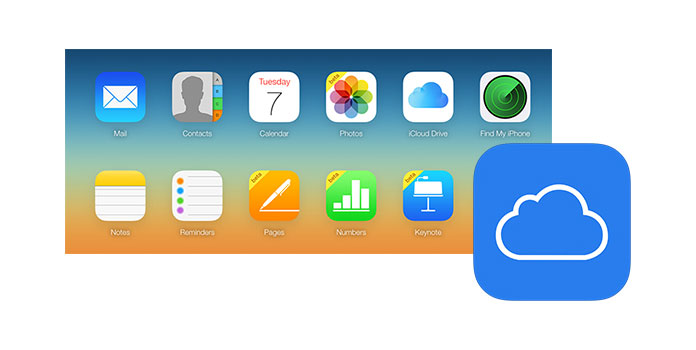
ICloudin käyttö
iCloud voi varmuuskopioida automaattisesti erilaisia tietoja iOS-laitteellasi. Kun olet varmuuskopioinut iCloudiin, voit käyttää ja tarkastella iCloudia käymällä icloud.com. Vaikka sinun pitäisi tietää se, et voi katsella kaikkia varmuuskopiotiedostoja iCloud.com-sivustossa. Et voi esimerkiksi käyttää iCloud-valokuvia tai tarkastella suoraan tekstiviestejä iCloud-varmuuskopiosta. Tässä tulee jälleen kysymys, kuinka päästä iCloudiin?
Helpoin tapa käyttää iCloudia on käyttää ammattimaista iCloud-katseluohjelmaa, FoneLab. Se on kolmannen osapuolen työkalu, jonka avulla voit käyttää iCloud-varmuuskopioita PC: llä. FoneLabin avulla voit varmasti käyttää ja katsella kaikkia iCloud-varmuuskopiotiedostoja verkossa tai ladata ne tietokoneellesi. Sinulla on myös oikeus käyttää joitain aiemmin poistettuja datatiedostoja. Siinä on käyttäjäystävällinen käyttöliittymä ja selkeät ohjeet, joiden avulla pääset iCloud-varmuuskopioosi useilla napsautuksilla. Seuraavat osat kertovat kuinka päästä iCloudiin yksityiskohtaisesti.
1Käynnistä FoneLab
Lataa, asenna ja suorita tämä iCloud-tiedonkäyttötyökalu tietokoneellesi tai Mac-tietokoneellesi. Valitse "Palauta iCloud-varmuuskopiotiedostosta" -tila ja kirjaudu sisään iCloud-tililläsi.

2Valitse ja lataa iCloud-varmuuskopio
Kun olet syöttänyt päärajapinnan, etsi sopiva iCloud-varmuuskopio, joka sisältää käytettävät tiedot, ja lataa se napsauttamalla "Lataa" -painiketta.

3Aloita iCloud-varmuuskopion käyttö

Kun olet ladannut iCloud-varmuuskopion, voit käyttää useita iCloud-tiedostoja helposti. Skannaa ensin vain käyttöliittymän vasemmanpuoleisessa sarakkeessa olevat palvelukategoriat ja valitse sitten tarkastellaksesi datatiedostot. Jos haluat edelleen käyttää iCloudia PC / Mac, napsauta "Palauta" -painiketta käyttöliittymän oikeassa nurkassa.

Ennen kuin käytät iCloud-tietoja, sinulla on oltava iCloud-tili ja varmuuskopioida tiedot iPhonesta iPad tai iPod.
Aloita iCloudin käyttö iPhonessa
Voit käyttää iCloudia iPhonella, iPadilla, iPod touchilla tai Macilla, jopa tietokoneella. Kun käytät iCloudia iOS-laitteella, kosketa vain Asetukset > iCloud > Kirjaudu iCloudiin tili> Turn on palvelut, joita haluat käyttää> Aloita iCloudin käyttö.
Kärki
Voit käyttää Apple ID: tä iCloud-tilinäsi. Jos haluat allekirjoittaa iCloud-tilin, sinun on annettava Apple ID ja salasana. (Apple ID unohti tai kadonnut? Just vaihda Apple ID.)
Aloita iCloudin käyttö ja käyttö PC: llä
Jos haluat käyttää iCloudia tietokoneesi kautta, sinun on ensin määritettävä iCloud-tili iOS-laitteellasi ja ladattava iCloud for Windows Apple.com -sivulta. Avaa sitten iCloud for Windows> kirjaudu sisään Apple ID: lläsi> Valitse haluamasi palvelut> Aloita iCloudin käyttö tietokoneellasi.
Ennen kuin käytät iCloud-tietoja, sinun on varmuuskopioitava iPhone-tiedostosi iCloudiin. Sitten voit tarkastella ja tarkistaa iCloudin tietoja. ICloud-varmuuskopion sisällöstä voit vierailla iCloud backup apua.
Älä Miss: Kuinka varmuuskopioida iPhone iCloudiin
Paras iTunes-vaihtoehto, joka auttaa hallitsemaan iOS-tiedostoja. Siirrä erilaisia iOS-tiedostoja, kuten valokuvia, musiikkia, yhteystietoja ja äänimuistioita iPhonen / iPadin / iPodin ja PC: n / Macin välillä.
Tässä viestissä puhumme pääasiassa siitä, kuinka päästä iCloudiin. Riippumatta siitä, mitä menetelmää käytetään iCloudiin pääsyyn, tärkeintä on, että jotain todella on iCloudissa. Nimittäin, sinun tulee aina varmuuskopioida iOS-tiedot iCloudiin säännöllisellä aikataululla.